如何解決無法在Windows 10中進入安全模式的問題
在下面的文章中,我們將討論進入安全模式的眾多方法。但是,在討論這些方法之前,了解Windows 10中的安全模式是什么,以及無法進入安全模式會帶來什么不利影響十分重要。安全模式確實有很多優點,特別是在對一個系統進行基本更改時,它具有不可比擬的優越性。
對于那些已經使用Windows 8或Windows 8.1一段時間的人來說,進入安全模式的原始方式是失效的。人們發現在啟動時按F8鍵或Shift + F8鍵的組合并不能進入安全模式。之所以發生這種情況,是因為啟動過程變得比原先的版本更快,這一道理也適用于Windows 10。但是,當人們無法在Windows 10中進入安全模式時,也不需要感到驚慌,因為我們還有許多其他方法可以進入安全模式。
Windows 10中的安全模式:
對于已升級到Windows 10的用戶,他們必須意識到這一過程與Windows 8非常相似。如下圖所示,Windows 10安全模式使用必要的驅動程序和服務來運行并完成工作。那么,當人們無法進入安全模式時該怎么做?
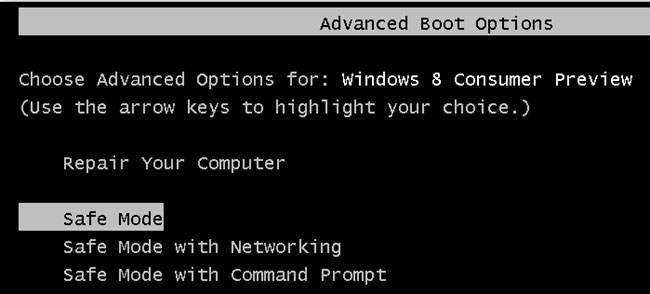
方法1:使用系統配置工具
方法一個方法很簡單,就是使用系統配置,這可以幫助我們輕松解決無法進入安全模式的問題。在大多數計算機系統中,此工具的可執行名稱為msconfig.exe。
1.在Windows 10中啟動系統配置的最快方法是使用“運行”窗口。用戶可以通過按Windows按鈕+ R鍵,然后在出現的文本字段中寫入“msconfig”并按Enter或單擊確定來實現。

2.有另一種訪問系統配置工具的方法,可以使用Cortana完成。使用Cortana的搜索字段,輸入以下單詞“system configuration”。點擊系統配置工具應用程序即可。
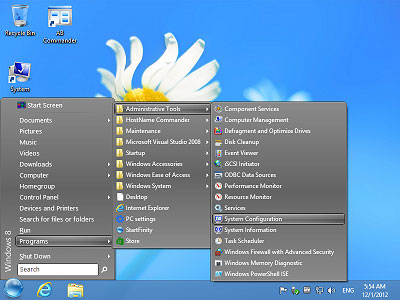
3.然后,用戶需要將“引導選項”部分切換到“引導”選項卡,選擇“安全引導”選項。然后點擊確定。

4.然后,用戶將受到Windows 10的指導,它將要求重新啟動設備以便進行新設置。如果計算機上有某些未保存的文件,請選擇“退出將重新啟動”。否則,立即重啟,設備將自動進入“安全模式”。
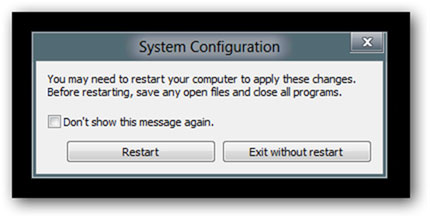
方法2:使用Shift + Restart組合:
即使按照上述步驟操作后仍無法進入安全模式怎么辦?現在向大家介紹使用Shift + Restart的組合鍵的方法:
1.打開“開始”菜單,然后單擊或點擊“電源”按鈕。
2.按住Shift鍵,單擊“重新啟動”。
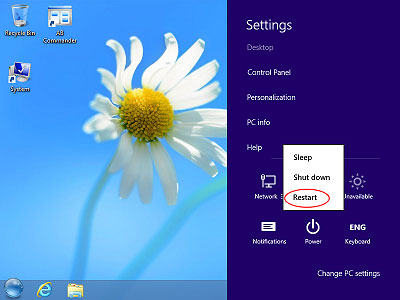
3.也可以使用“登錄”屏幕中的Shift + Restart組合。
4.然后Windows 10將重新啟動,用戶需要選擇'疑難解答'選項。
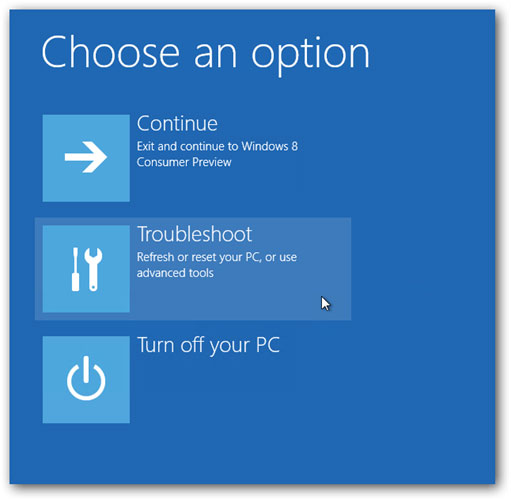
5.在“疑難解答”屏幕后,選擇“高級選項”。
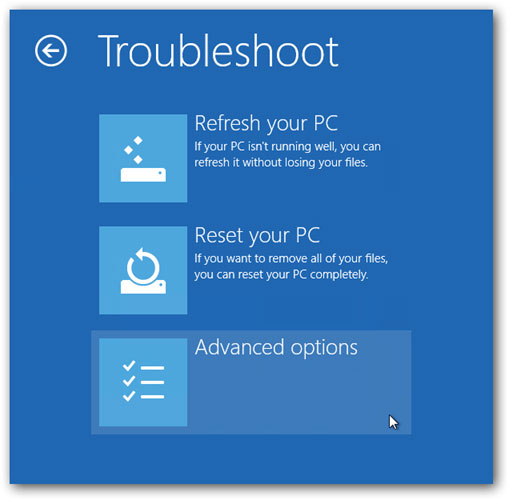
6.出現“高級選項”屏幕后,選擇“啟動設置”。
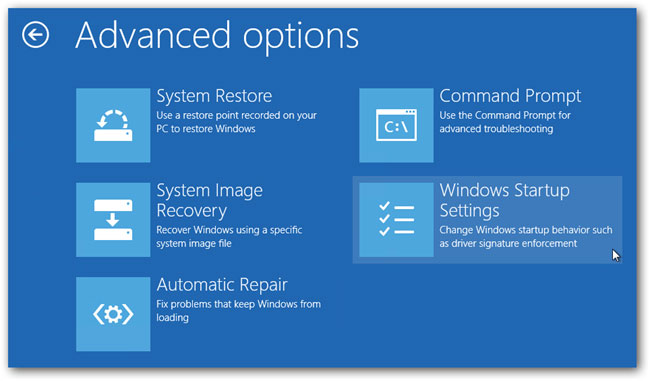
7.用戶將收到來自Windows 10的通知,要求重新啟動設備以進行高級啟動選項的更改。這些包括啟用安全,模式,按下和重新啟動。
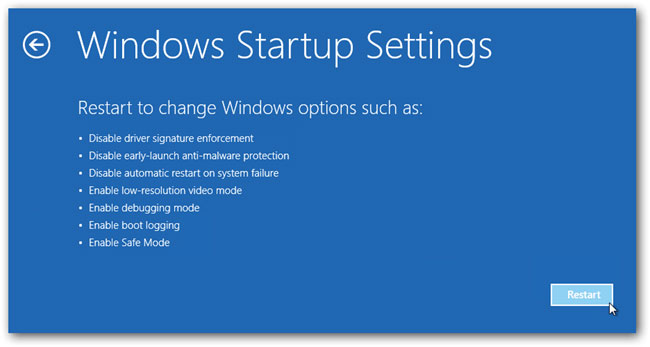
8. Windows 10重新啟動完成后,用戶可以選擇要啟用的引導選項。可以通過以下三種方法進入安全模式。首先,按F4鍵,對于帶網絡連接的安全模式,然后按F5,最后,使用命令提示符啟用安全模式按F6。
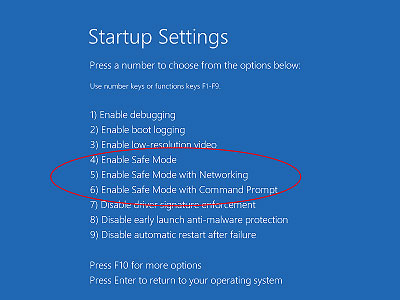
方法3:從恢復驅動器啟動
用戶也可以使用“Recovery Drive”應用程序創建系統恢復USB驅動器。
1.創建USB恢復驅動器后,用戶可以使用它來啟動Windows 10設備,并在顯示加載內容的通知時執行此操作。
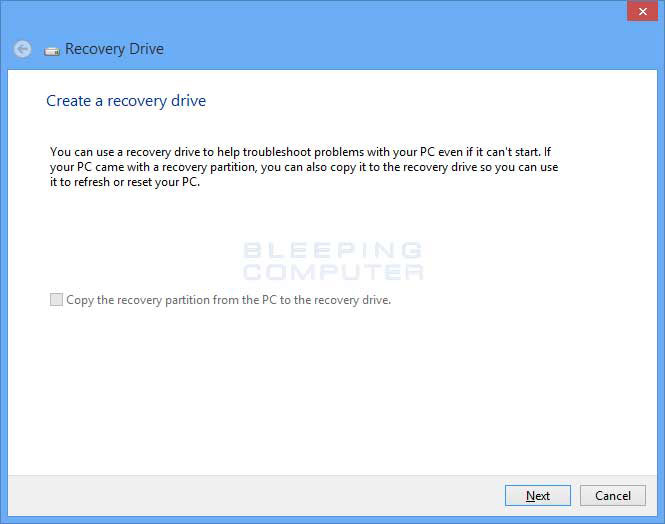
2.在方法一個屏幕上,用戶需要選擇鍵盤的布局。只要選自己使用的那些,如果未列出,請按“查看更多鍵盤布局”以獲取可用的布局列表。
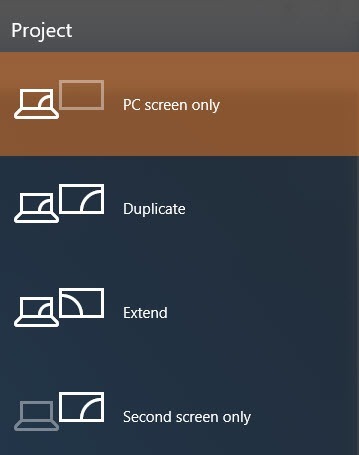
3.在“選擇選項”屏幕上選擇鍵盤布局后,選擇“疑難解答”。
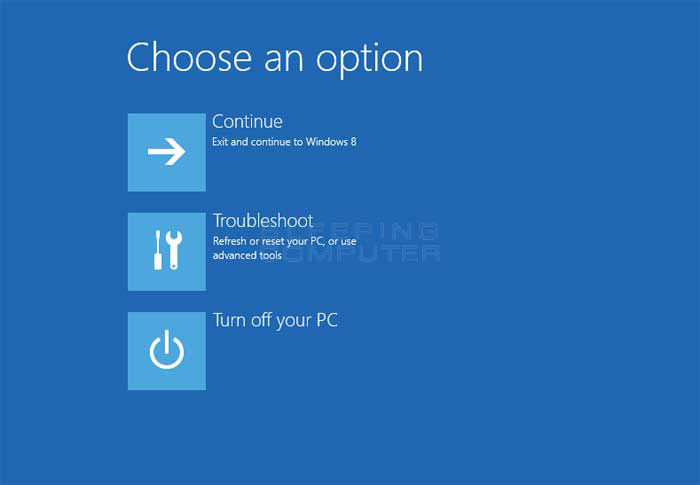
方法4:使用F8或Shift + F8:
Windows 7及之前版本的系統用戶可以在加載Windows之前按F8,然后打開“高級啟動選項”窗口,選擇以安全模式啟動Windows 7。
有無數的門戶網站會建議用戶在Windows開始加載之前按Shift + F8,這樣就可以進入恢復模式,從而訪問安全模式。但即使這些命令由Microsoft提供,理論上可以在Windows 10上使用,但問題關鍵在于Shift + F8和F8根本不起作用。因為如果我們的計算機具有UEFI BIOS和快速SSD驅動器,就無法通過使用組合鍵中斷引導過程。有些用戶告訴我們,在舊款PC上,特別是那些擁有經典BIOS且沒有SSD Drive的用戶,可能會需要使用這些密鑰。
如果在計算機安全模式操作過程中意外丟失了數據,也不必擔心,萬興恢復專家可以給我們最好的幫助。
安全可靠的計算機數據恢復軟件
- 有效,安全,完整地從任何存儲設備中恢復丟失或刪除的文件,照片,音頻,音樂,電子郵件。
- 支持從回收站,硬盤驅動器,存儲卡,閃存驅動器,數碼相機和便攜式攝像機恢復數據。
- 支持恢復突發刪除,格式化,硬盤損壞,病毒攻擊,系統崩潰等不同情況下遺失的數據。
結語:
Windows中安全模式無法訪問的一個主要原因可能是由于快速啟動過程。不過使用上述步驟,用戶可以解決此無法進入安全模式的問題。重要的是要了解Windows的最新版本,即Windows 10,與之前的版本的異同。只要掌握方法,訪問安全模式可以非常簡單。
